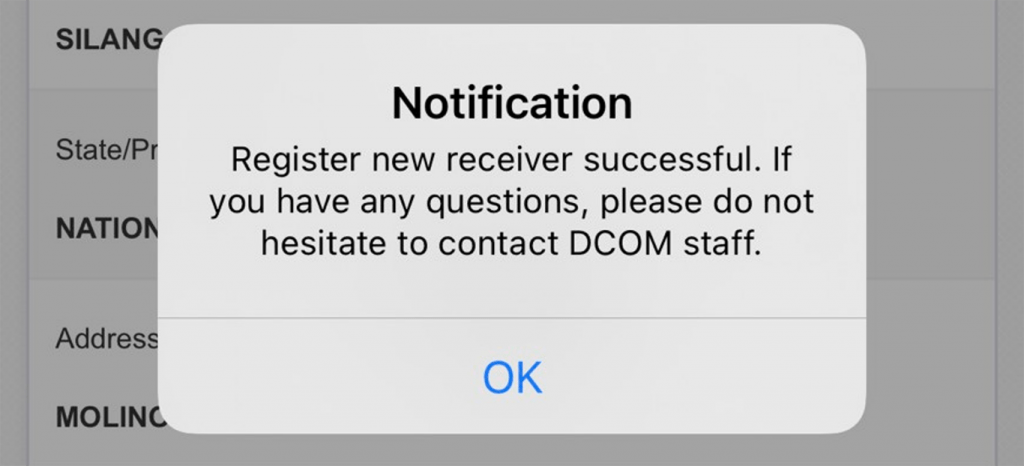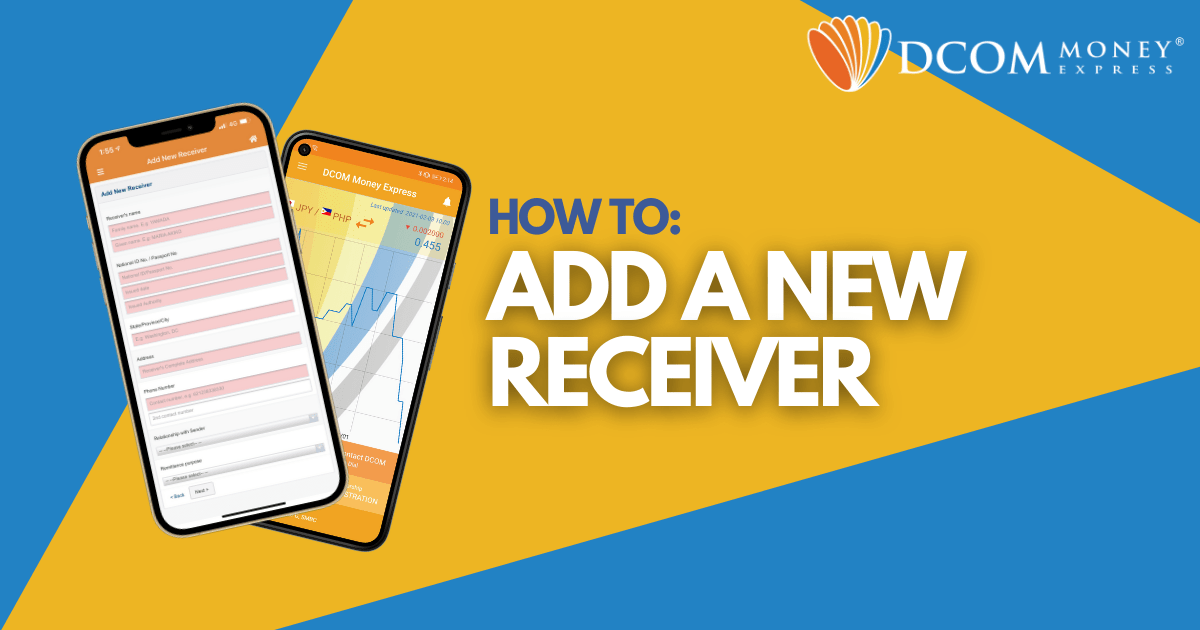
Maaari kayong mag-add ng kahit ilang receiver sa inyong DCOM Account. Here is a step-by-step guide on how to Add a new receiver using the DCOM App
Buksan ang inyong DCOM App at i-click ang Menu button sa upper left corner ng inyong screen
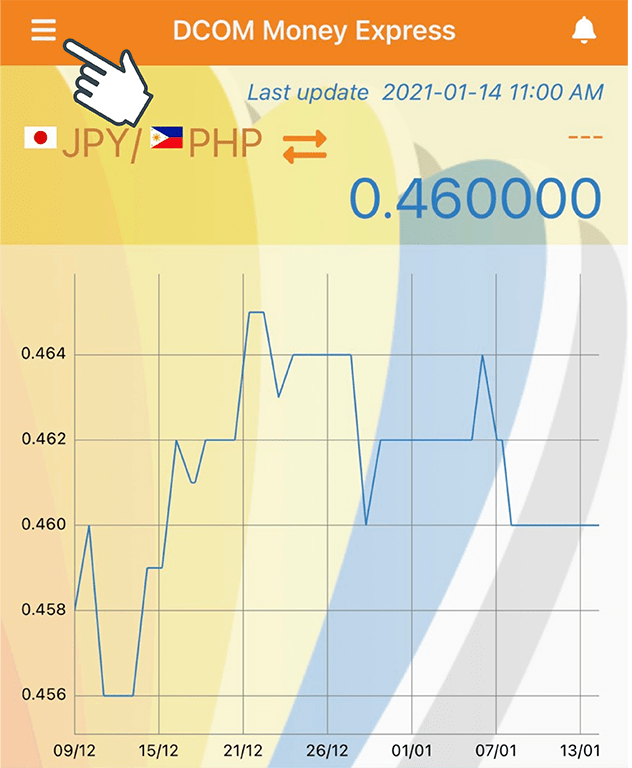
Pindutin ang “Add New Receiver”
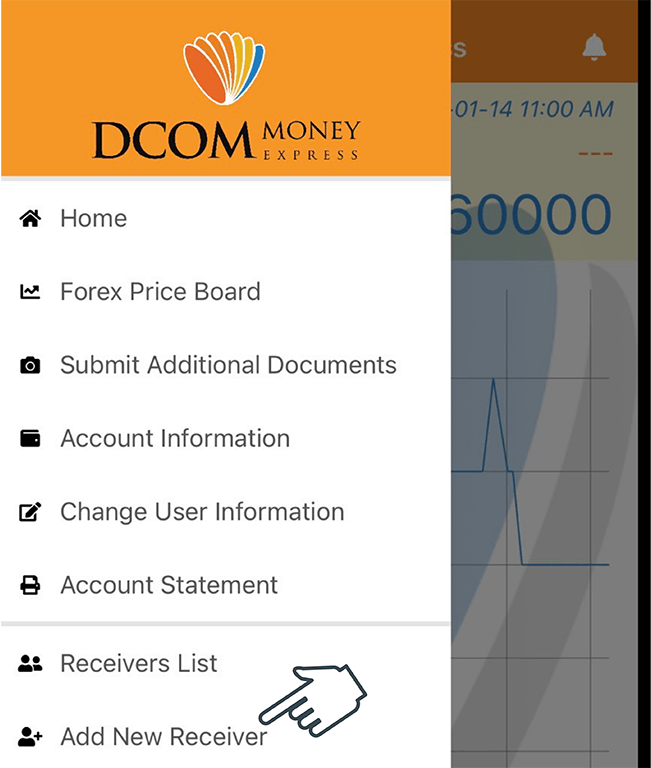
Piliin ang angkop na detalye sa inyong ina-add na bagong receiver
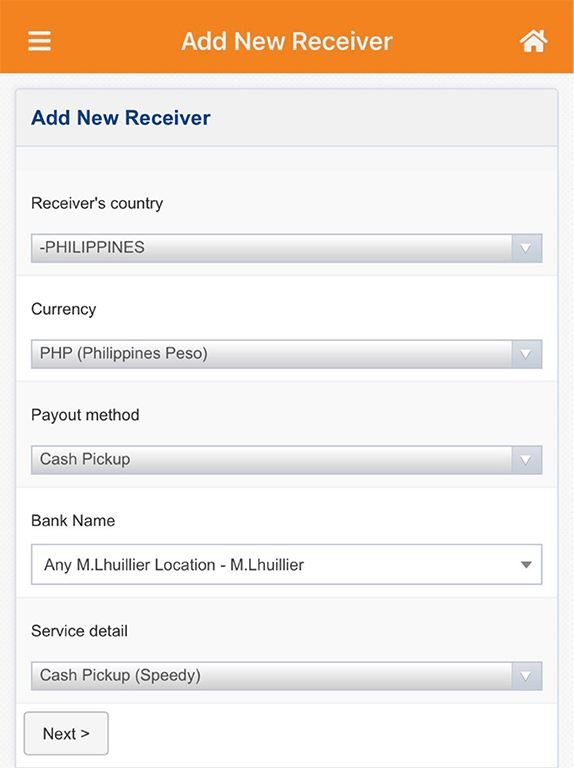
Mamili kung Cash Pick-Up o Account Deposit ang transaksyon na inyong nais
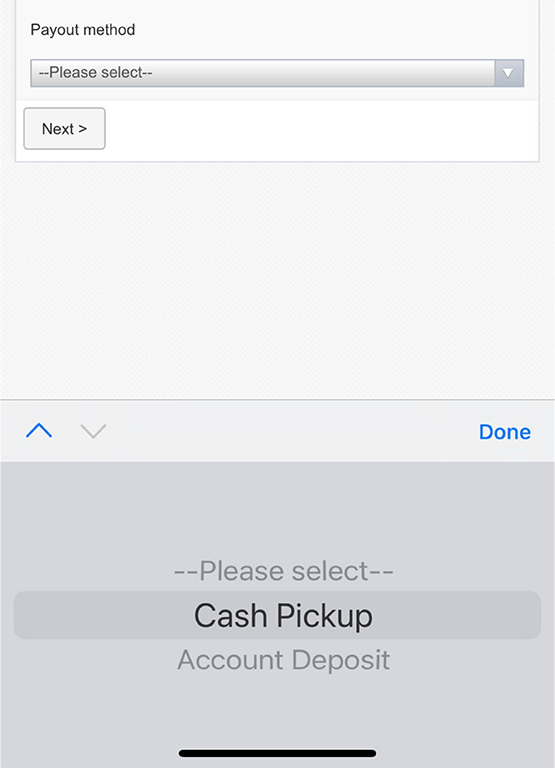
I-input ang lahat ng impormasyon na hinihingi ng DCOM App
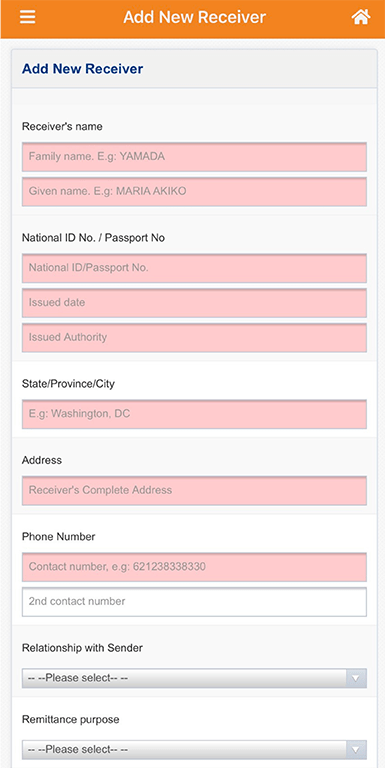
Maaaring gumamit ng iba pang uri ng ID bukod sa National ID o Passport
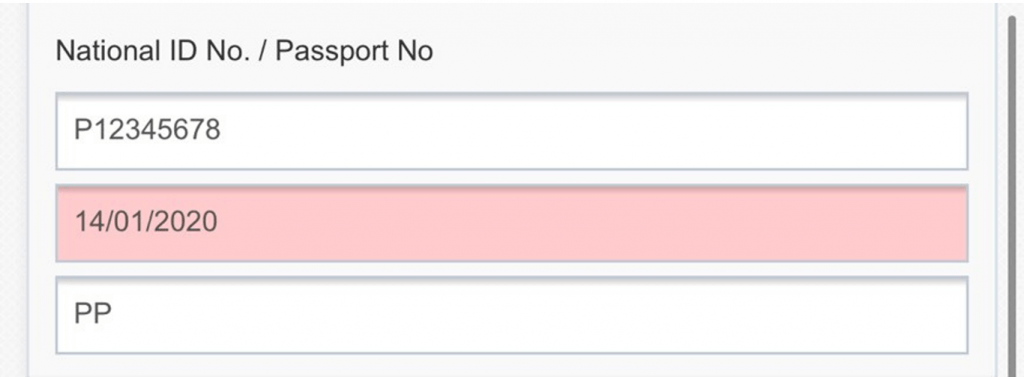
I-check ang lahat ng detalye bago ito i-save
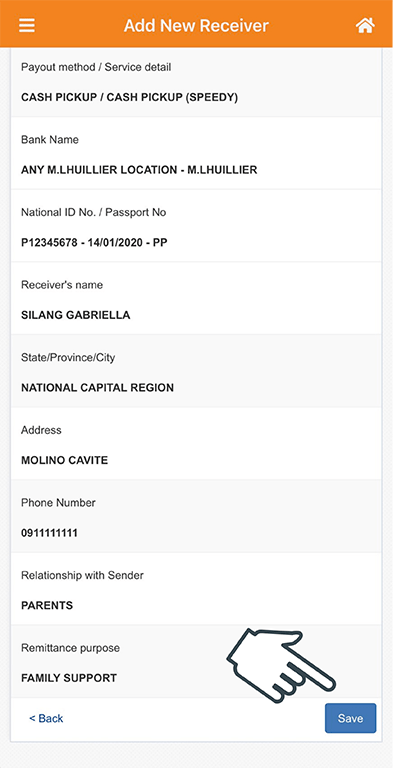
Matapos pindutin ang Save, ito ang notification na inyong matatanggap na successful ang pag-add ninyo ng bagong receiver